画像内のフォントを識別する方法について、特にそれが良質の画像で認識しやすいフォントであれば、何も難しいことはありません。例えば スクリーンショットを撮る インフォグラフィック上のテキストの、使いやすいオンラインサービスを使って書体の正確な名前を調べ、それをダウンロードすることができます。また、よく似たフォントも提供されるので、幅広い選択が可能だ。このガイドでは、これらのツールと、ウェブサイト上のフォントを識別するのに役立つ拡張機能を見ていきます。
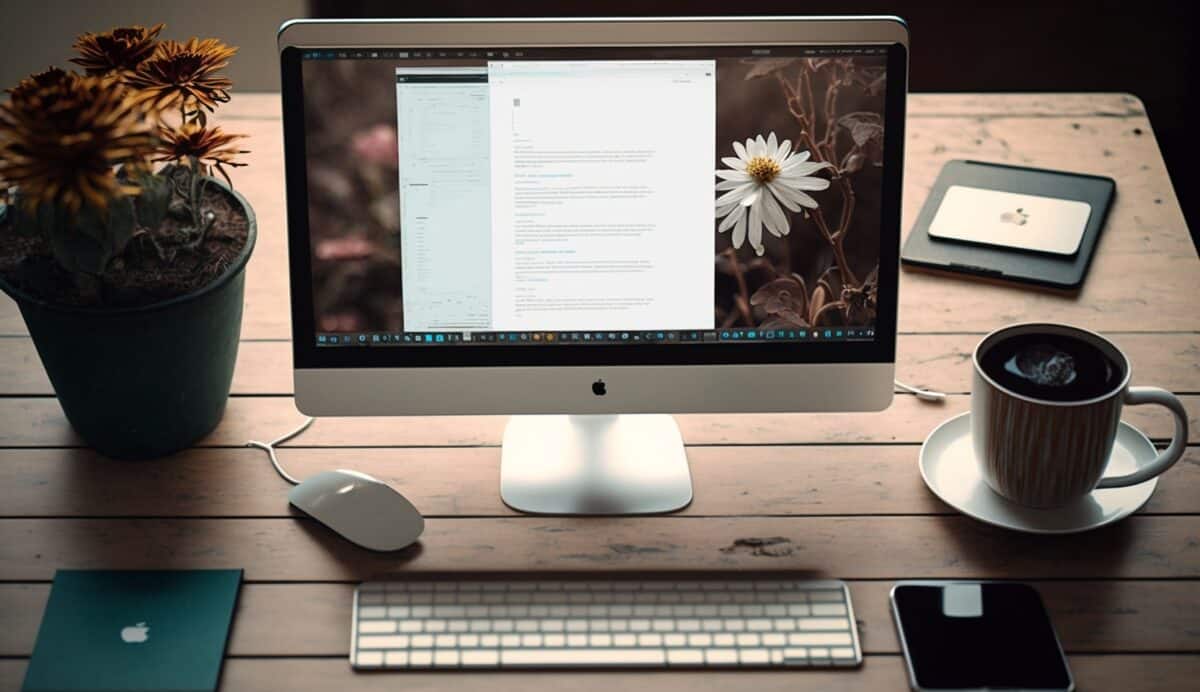
画像上のフォントを識別する
画像上のフォントを識別するためのオンラインサービスには、WhatFontls.com、WhatTheFont、FontSquirrelなどがあります。ここでは、最後の2つに焦点を当てます。
ちなみに、これらのサービスでは、識別したいフォントを含む画像をダウンロードすることができる。あなたはそれをインポートし、どの文字に対応するかを指定するだけでよい。拡大する
WhatTheFont
これは、フォントを認識するための最も広く使用されているツールです。数回クリックするだけで、探しているフォントの名前を見つけることができ、しかも無料だ。このツールは、フォントを識別する必要があることが多いデザインや制作の分野で働く方には特に便利です。しかも、ウェブアプリケーションとしてもデスクトップアプリケーションとしても利用できる。
WhatTheFontツールには、ダウンロードまたはドラッグ・アンド・ドロップのウィンドウがあり、そこに識別したい書体を含むイラストを置くことができる。あとは待つだけで、あなたが識別しようとしている書体に最も近いフォントが提案される。
エンジンが書体の正確な名前を認識できないことがあるが、これは書体がデータベースにない場合や、画像の品質が低い場合に起こる。実際、質の良い写真は、より適切な分析を意味します。そのためのヒントをいくつかご紹介しましょう:
- 代わりに小さい画像を選びましょう;
- 文字が触れておらず、20個以上あるイラストを選ぶ。
WhatTheFontライブラリには133,000以上のフォントがあります。これらのフォントはMyFontsカタログに属しています。分析後、このツールはあなたが探しているものに似たフォントを提供していることをすでに知っていますが、必要なフォントをMyFontsサイトから直接購入するよう提案します。その後、あなたのデザインに使用することができます。
フォントリス
また、書体を識別するためのサイトでもあり、古典的なものであれそうでないものであれ、よく使われる書体のほとんどすべてを提供している。このウェブサイトでは、イラストから書体を識別するためのMatcheratorツールが利用できる。使用するには、識別したい書体を含む画像をドラッグするだけ。
インターネット上のフォント認識
インターネット上で見つけた書体を特定するには、さまざまなブラウザ拡張機能を使うこともできる。最も人気があるのはWhatFontとFontFinderだ。この2つの拡張機能はほとんど同じように動作し、特にマウスがテキストの上を通過すると自動的にフォント名を表示する。
また、ウェブ上のタイポグラフィを認識するのに役立つ「要素インスペクタ」というものもある。
次の行では、それらについてひとつひとつ説明しよう:
WhatFontエクステンション
この拡張機能はChromeブラウザでのみ利用可能で、上記の説明と同じように機能する。
FontFinderエクステンション
ChromeだけでなくFirefoxでも利用可能で、WhatFontよりも高機能です。FontFinderエクステンションは、2つのフォントを比較し、あなたが特定したフォントとかなり似ているものをいくつか見つけ、あなたのフォントライブラリにダウンロードすることができます。
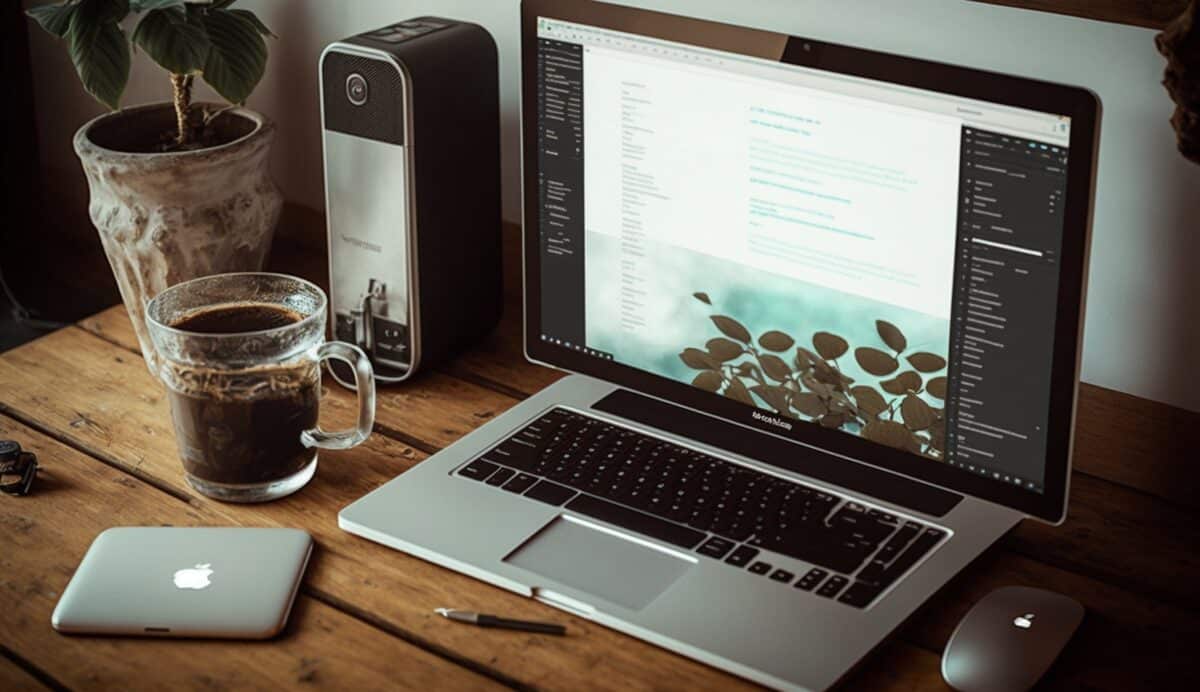
エレメント・インスペクター
ウェブサイトを閲覧中、ブラウザのエレメントインスペクタを開けば、どのフォントが使われているかを調べることができます。これは、ChromeやFirefoxなどのURLバーの右側にある3つの点の後ろにあるメニューです。
アクセスするには、キーボードのF12キーを使うか、Ctrl+Shift+Cを押す。
ウェブサイトのソースコードを分析した後、CSSまたはスタイルシートが表示されます。これは、色、ページレイアウト、フォントにスタイルを与える部分です。
画像やウェブページの書体を識別するためのターンキー・ソリューションです。ただ、イラストの書体を認識するには、品質がよく、読みやすいテキストが含まれていなければならないことに注意してください。そうすれば、アルゴリズムがかなり適切な結果を提供してくれる。
画像上のテキストを識別するために使用するツールがわかったところで、画像からテキストを削除することもできることを知っておく必要があります: Photoshopを使って画像からテキストを削除する方法.






